EG網關網口連接組態王使用教程
前言:組態王軟件廣泛應于工業控制領域,是一款性能高,運行穩定的工業組態軟件。此次我們要把組態王軟件通過modbus驅動連接到EMCP設備管理云平臺,實現電腦Web頁面、手機APP和微信對組態王軟件內部0,1寄存器的遠程監控和3,4寄存器的遠程讀寫。
一. 準備工作
1.1 我們需準備如下物品
- 安裝好組態王軟件的電腦一臺(此案例安裝的是組態王6.55版本)。
- 河北藍蜂科技的EG20網關一臺,天線和電源適配器(以下用EG20作為實例)
- SIM卡一張(移動、聯通或電信卡)
- DP9針母頭一個。
- 電工工具、導線若干。
物料準備如下;



1.2 EG20準備工作
[網關相關技術參數與使用說明,可參考《EG20用戶使用手冊》。
1、 保證網關可以正常聯網,可通過4G卡(移動/聯通/電信流量卡,大卡)聯網(需接上隨網關附帶的天線)或通過網線聯網(需將路由器出來的網線接到網關的WAN口);
2、 網關接12V或24V直流電源,上電。(注意,電源正負極不要接反)。
1.3 組態王電腦準備工作
在電腦安裝組態王軟件,電腦網口與EG20的LAN口使用網線連接。并且此網口需要在電腦端設置為固定IP模式,如下圖:
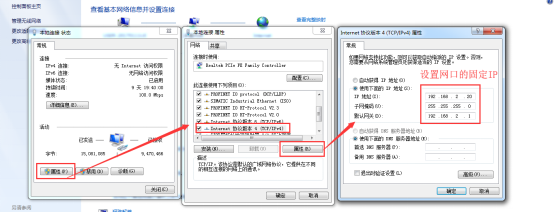
二. 組態王MODBUS-TCP服務器創建
下面以一個組態王測試工程來演示如何創建組態王的MODBUS-TCP服務器。
第一步,新建一個工程,命名為《MBTCP》。
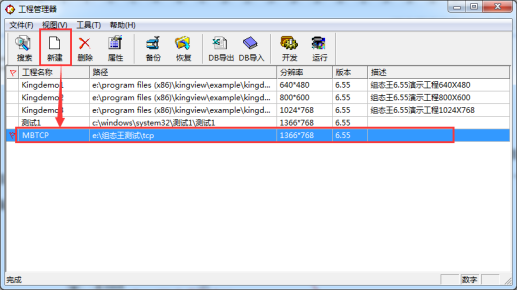
第二步,設置組態王的網絡配置,設置為單機模式,并確定IP為已經設置好的固定IP。
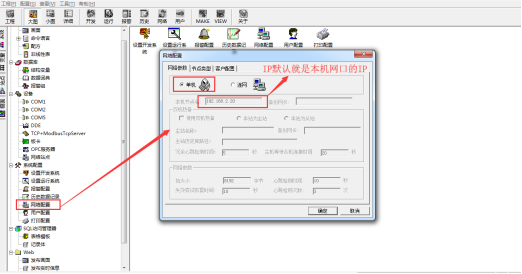
第三步,添加MODBUS-TCP服務器設備,如下圖:
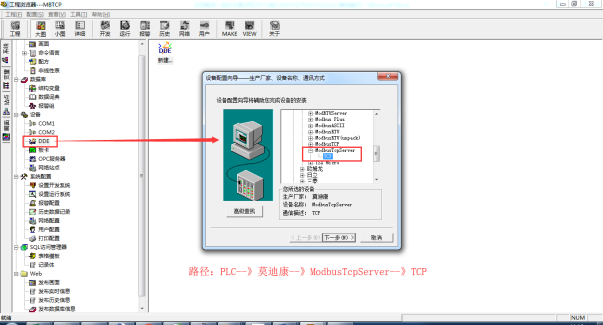
第四步,定義設備名稱和設備從站地址。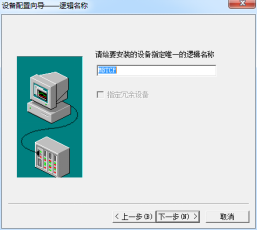
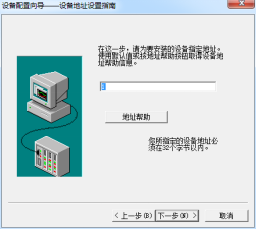
第五步,并配置通訊參數,選擇默認即可。配置完成。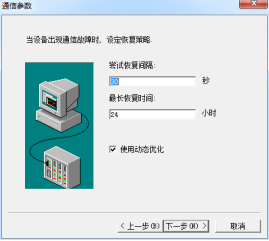
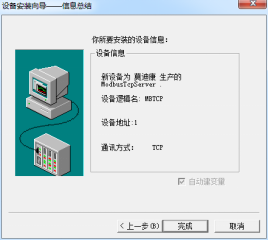
第六步,創建變量,此處我們創建Date01、Date02、Bit01、Bit02四個變量。4個變量都作為實時數據進行監控,Date02和Bit02作為讀寫數據進行操控。
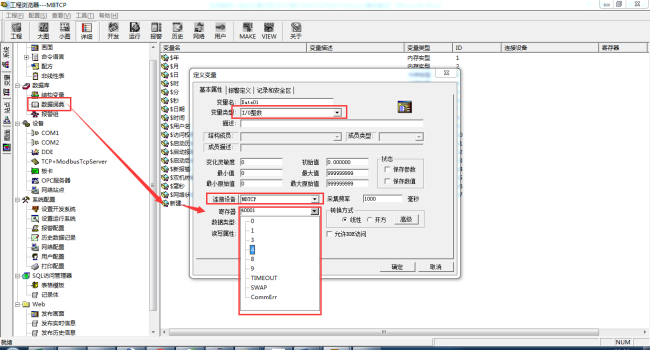
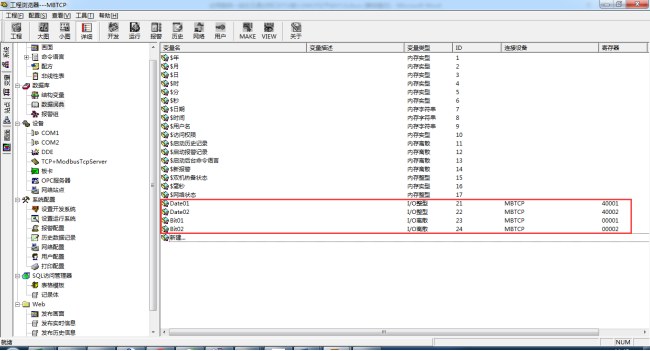
| 變量名 | 變量類型 | MODBUS寄存器 | 數據類型 |
|---|---|---|---|
| Date01 | I/O整形 | 40001 | 無符號整形 |
| Date02 | I/O整形 | 40002 | 無符號整形 |
| Bit01 | I/O離散 | 00001 | Bit |
| Bit02 | I/O離散 | 00002 | Bit |
第七步,在“工程瀏覽器”中新建畫面“MBTCP”,雙擊“MBTCP”進入畫面編輯,選擇文本控件,創建4個數據的顯示文本,并且將文本鏈接為點擊可以輸入。
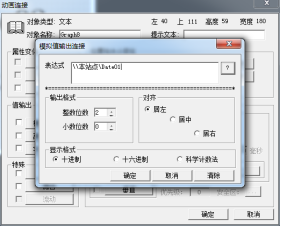
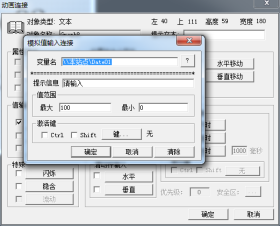
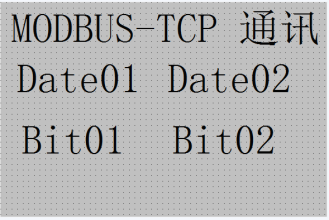
第八步,運行工程,在菜單中選擇“切換到 View”,在彈出的“運行系統”窗口中點擊菜單中的“畫面”“打開”。
在彈出的畫面中雙擊“MBTCP”打開工程畫面。此時我們創建的工程就在右下圖中顯示了出來。我們可通過查看變量值和改變變量值(鼠標雙擊“00”對數據值進行更改)。
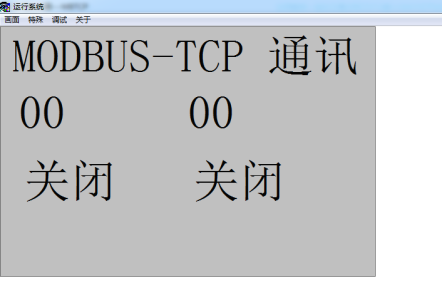
三. EMCP平臺設置
用管理員賬號登錄EMCP平臺(建議使用360瀏覽器極速模式、谷歌瀏覽器(Google Chrome)或者支持Chromium內核的瀏覽器),對EMCP云平臺進行設置。具體操作參照《EMCP物聯網云平臺用戶手冊》。登錄EMCP后首先進入設備列表顯示頁面,因為我們未創建任何設備,所以是一個空頁面,我們需要按照以下步驟進行操作。
3.1 新增EG設備
步驟:點擊【后臺管理】(只有管理賬號才有此權限)→【設備中心】→【EG設備管理】→【+新增】→ 填寫設備信息→點擊【保存】。其中,【設備名稱】必填,其余選項均可選填。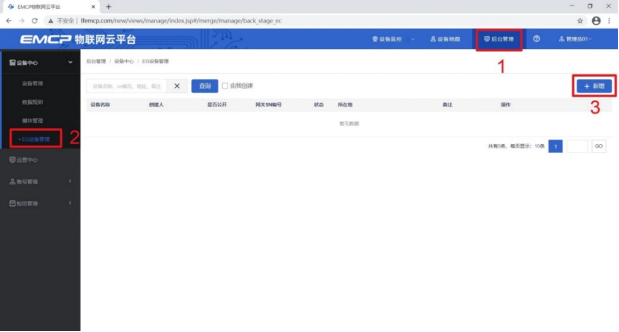
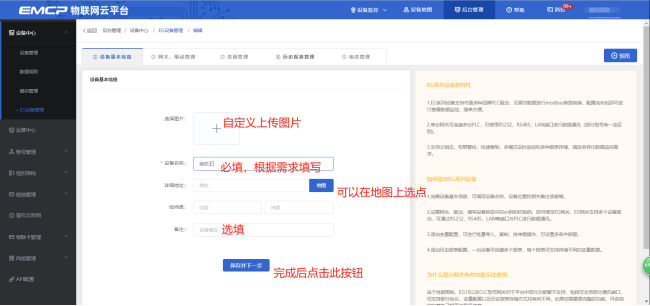
3.2 遠程配置網關
EG設備管理網關配置中最主要兩個地方需要配置,一是配置網口通訊參數。二是創建組態王的modbus驅動。下面分步驟對此功能進行講解。注:網關只有在線后才可以進行遠程配置。
3.2.1 網關綁定
步驟:點擊【保存并下一步】后進入【②:網關、儀表管理】,填寫【SN編號】和【驗證碼】→【保存并下一步】。
SN和驗證碼在網關的機殼標簽上,SN為12位純阿拉伯數字,驗證碼為6位純大寫英文字母。【備注】可以根據需求填寫,編輯完成后點擊【保存并下一步】。 (帶*必填項)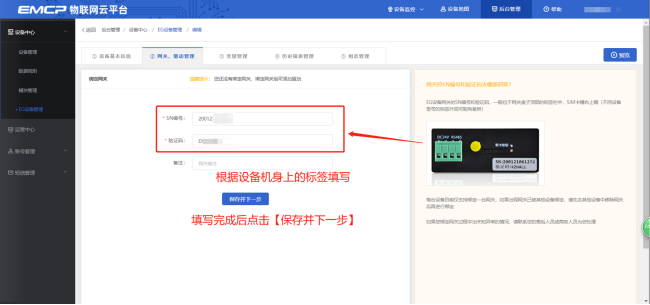
此時在“網關基本信息中”可以看到綁定的網關是否連接到平臺(成功登錄平臺可以看到“在線”綠色字樣,如果不成功則顯示“離線”灰色字樣,此時請檢查網絡或網絡信號)。
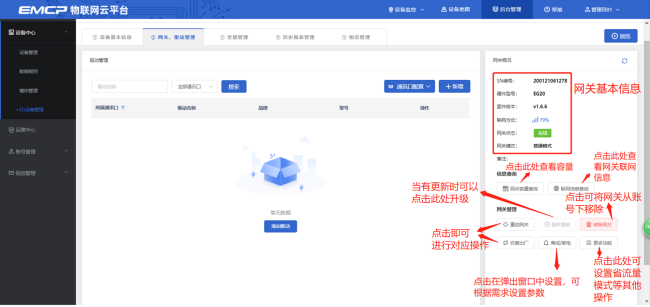
3.2.2 []()通訊參數設置
我們要使用網線和組態王進行通訊,所以我們要設置EG20網關的LAN口通訊參數。
步驟:點擊【通訊口設置】→選擇【LAN設置】→選擇【手動設置IP】→填寫【IP地址】、【子網掩碼】→點擊【保存】。IP地址需要與西門子PLC的IP地址同一網段。
此案例中帶有組態王的電腦IP地址為192.168.2.2。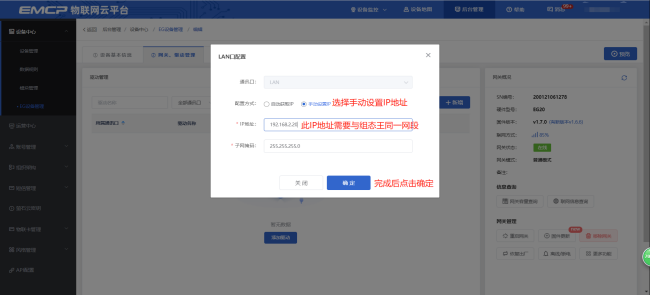
注意:
1、此處的IP地址是EG20網關的LAN口IP地址,要和PLC同一網段。
2、如果網關是使用網線上網,填寫的網關LAN口IP地址和PLC的IP地址都不要與WAN口IP地址同一網段(點擊【聯網信息】即可查看WAN口IP地址)。
3.2.3 []()創建設備驅動
在通訊參數設置完成后,點擊界面中央的【添加驅動】→填寫設備驅動信息→【保存】。或者點擊【+新增】也可以進行添加驅動的操作。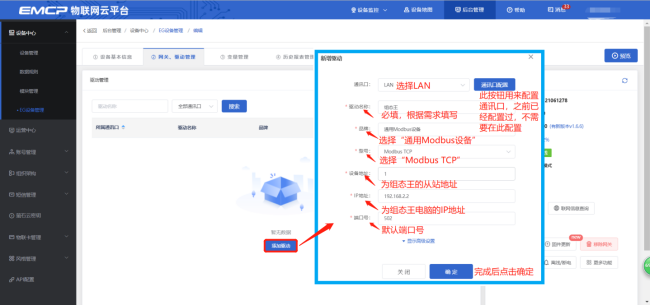
基本配置介紹:
【驅動名稱】:必填項,自定義即可,當有多個驅動時進行區分。
【品牌】:必填項,選擇“通用modbus設備”。
【型號】:必填項,選擇“Modbus TCP”。
【設備地址】:必填項,設備地址根據組態王設置的從站號進行填寫,本案例組態王從站號為“1”,所以此處填“1”。
【IP地址】:必填項,為網關所連設備組態王的IP地址,此地址必須和組態王內部設置的“IP地址”一致,如果不一致請修改。
【端口號】:必填項,為網關所連設備組態王的端口號,此地址必須和組態王內部設置的“端口號”一致,如果不一致請修改。
高級配置介紹:
【最小采集周期】:是網關采集設備數據的時間間隔,單位:ms。如設置1000ms,即網關1s采集一次設備數據。
【通訊等待時間】:網關接收通訊數據等待時間。可根據需要進行調整,默認1000ms。
【16位整型】、【32位整型】、【32位浮點型】:是指對應數據類型的解碼順序。一般默認設置即可。
【分塊采集方式】:0— 按最大長度分塊:采集分塊按最大塊長處理, 對地址不連續但地址相近的多個分塊,分為一塊一次性讀取,以優化采集效率;1— 按連續地址分塊:采集分塊按地址連續性處理,對地址不連續的多個分塊, 每次只采集連續地址,不做優化處理。直接選擇默認即可。
【4區16位寫功能碼】:寫4區單字時功能碼的選擇。直接選擇默認即可。
3.2.4 添加變量
步驟:點擊【③:變量管理】→【+添加變量】→填寫變量信息→【保存】。
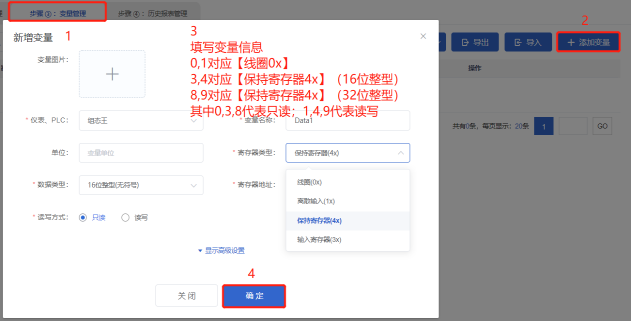
變量介紹:
【儀表、PLC】:必填,選擇剛才創建的驅動即可。根據實際情況選擇。
【變量名稱】:必填,自定義即可。注意不能有重復的名稱。
【單位】:非必填,自定義即可。在列表展示時,變量會帶上單位展示。
【寄存器類型】:必填,在組態王中,0,1寄存器對應【線圈(0x)】, 3,4寄存器對應16位【保持寄存器(4X)】,8,9寄存器對應32位【保持寄存器(4X)】。
【寄存器地址】:必填,地址填寫時不帶寄存區標志符,具體對應設置見下方圖片:
| 平臺寄存器類型 | 組態王內部寄存器類型 | 組態王內部寄存器地址 | 平臺配置寄存器地址 | 讀寫類型 |
|---|---|---|---|---|
| 線圈(0x) | 0 | 00001 | 1 | 讀寫 |
| 離散輸入(1x) | 1 | 10010 | 10 | 只讀 |
| 保持寄存器(4x) | 4,9 | 40011 90050 | 11 50 | 讀寫 |
| 輸入寄存器(3x) | 3,8 | 30081 80065 | 81 65 | 只讀 |
注:以00001,10010,40011,90050,30081,80065為例
【數據類型】:必填,根據實際需要選擇即可。
【小數位數】:非必填,根據需求填寫。
【死區設置】:非必填,默認即可。根據需要填寫即可。更詳細的說明請參考后面“?”幫助。
【狀態列表】:非必填。可將數值直接與文本映射。如值為“10”,映射字段為“設備故障”,則當采集到變量的值為“10”時,會直接在設備監控和歷史報表中顯示“設備故障”。
【數值運算】:非必填。可將采集到的數據根據填寫的公式進行計算,更詳細的說明請參考后面的“?”幫助。
【讀寫方式】:可根據需求自行修改該寄存器的讀寫方式,默認為只讀。
在組態王中,內部寄存器與寄存器類型對應關系如下表:

添加完成后,【變量管理】如下圖所示,此時可以點擊【數據測試】按鈕檢查變量值能否采集到,或者值是否正確。
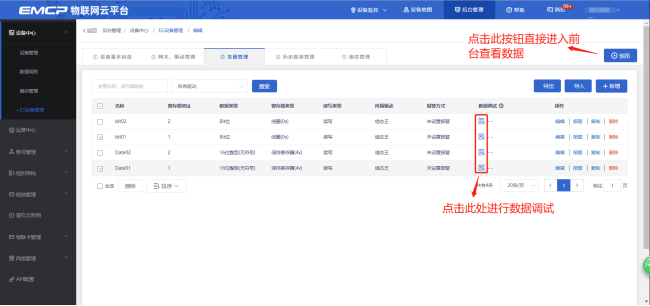
3.3 報警信息設置
可以根據需要給變量設置報警,當產生報警時,會在電腦網頁端進行報警展示,在手機APP和微信進行報警推送。設置步驟:點擊需要報警的變量后面的【報警】→【新增】→填寫報警信息與條件→【確定】。如下圖所示:
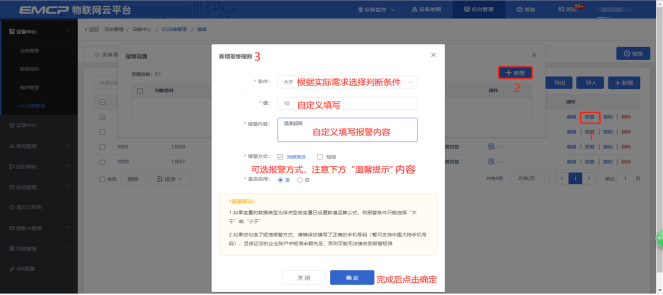
3.4 歷史報表管理
創建完變量后可以點擊“④歷史報表管理”根據自己的需求創建歷史報表。【歷史報表】可以滿足不同的應用場景下,來記錄歷史數據,【歷史曲線】是根據報表生成的曲線,方便客戶以曲線形式查看變量變化趨勢。如下圖界面所示: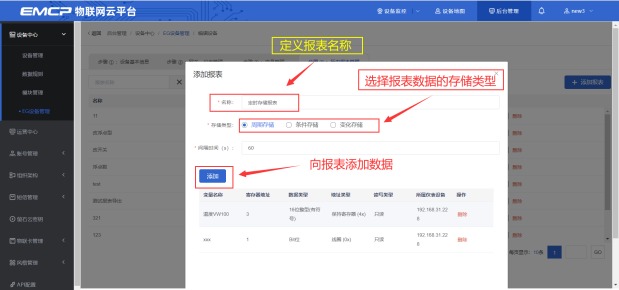
周期存儲:按照固定時間間隔,定時對數據存儲記錄。
條件存儲:當某一變量到達一定條件,對部分數據進行“間隔存儲”或“單次存儲”。
變化存儲:當某一變量變化超出一定范圍后(高低限),對部分數據進行單次記錄(如:某一數據報警后對關聯數據進行記錄)。
3.5 畫面組態
點擊【⑤組態管理】即可進入組態管理界面,此處可以設置數據監控中的展示方式(組態展示或列表展示,默認為組態展示)。可以在此處選擇使用組態展示形式來展示對應數據規則。
如下圖界面所示:

點擊界面中間的組態界面列表后方的【編輯】項,進入編輯頁面。通過組態編輯頁面我們可以任意繪制圖片、文字、數顯框、按鈕、指示燈、管道、設備等控件,詳細功能請參考《EG設備組態編輯使用說明》。

四. 實驗效果
運行組態王畫面,并隨意設置4個數據的值,如下圖:
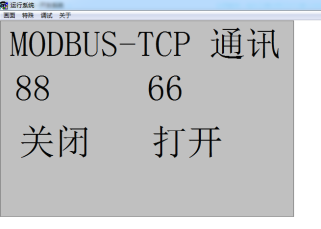
用戶登錄EMCP平臺,點擊”組態王“設備的圖片或設備名稱進入設備即可查看、修改相關數據。
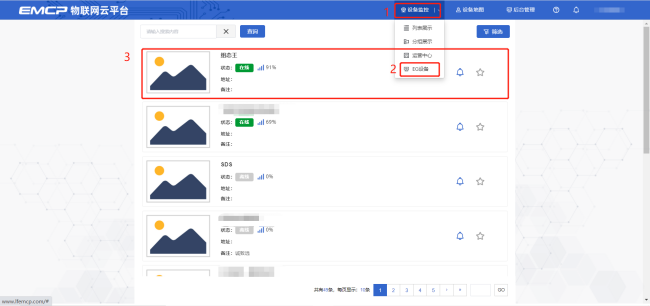
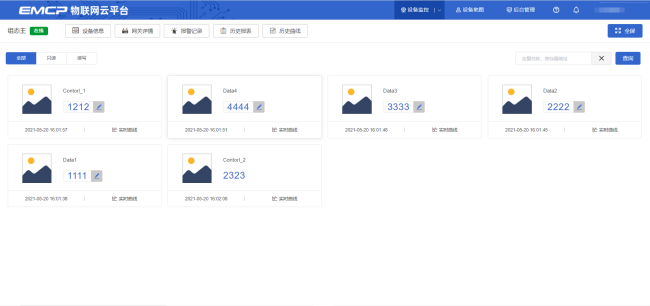
審核編輯 黃宇
-
網關
+關注
關注
9文章
4576瀏覽量
51358 -
網口
+關注
關注
0文章
104瀏覽量
7307
發布評論請先 登錄
相關推薦
組態王上位機與STM32單片機的通信調試介紹
[原創]組態王軟件的結構
wince工業平板電腦組態王安裝
組態王與條碼槍
組態王與stm32
stm32與組態王
組態王怎么和matlab進行數據交互
組態王軟件的特點/缺點及應用
組態王通過Modbus TCP與ESP32通訊推薦
3分鐘實現EG網關串口連接組態王





 EG網關網口連接組態王使用教程
EG網關網口連接組態王使用教程










評論